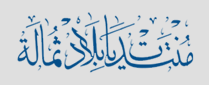
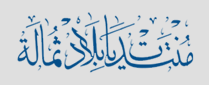 |
برنامج الخرائط جارمن شرح التفعيل واضافة الخرائط n78 n96 6110 6210 n95 n82
1 مرفق
بسم الله الرحمن الرحيم السلام عليكم ورحمة الله وبركاته برنامج Garmin MobileXT الشهير والغني عن التعريف اليوم بنسخته النهائية 4.20.20 مع شرح عملية التنزيل والتفعيل وأضافة الخرائط جميع ملفات التنزيل مرفق بالمرفقات .... البرنامج متوافق مع : N95 - N95 8GB - N82 - N78 - N96 - 6110 - 6210 - 6220 الخطوة الأولى اولاً : تنزيل البرنامج ثانيا : بعد فك ضغط الملفات يظهر لدينا مايلي : ] ثالثا : نقوم بتوصيل الجوال بالكمبيوتر ونختار وضع نقل البيانات أو نقول بأخراج كرت الذاكره ووضعها بقارئة الذواكر ثم نقوم بتوصيل الجوال بالكمبيوتر ونختار وضع نقل البيانات فيظهر لدينا مايلي : [IMG]http:.jpg[/IMG] رابعا : قم بفك الجوال من الكمبيوتر كما يلي : خامساً : نقوم بتنزيل البرنامج مع العلم أن البرنامج لا يحتاج شهادة ولا يحتاج تغير لتاريخ لأنه نسخة حديثة كما ذكر في أول الموضوع ... 1- إذهب إلى مدير الملفات كما في الصور : 2- أختر الذاكره : 3- أختر مجلد Garmin : 4- قم بفتح الملف التنفيذي GarminMobileXT : 5- بعد الأنتهاء من التثبيت تكون قد أنتهيت من عملية التحميل .... الخطوة الثانية : عملية ضبط أعدادت البرنامج .. 1- نشغل البرنامج فيظهر لنا مايلي : 2- يسألك عن رغبتك بتشغيل البلوتوث فتختار لا كما يلي : 3- ثم تضغط على I Agree كما يلي : 4- أختر اللغة العربية من بين إختيارات كما في الصورة : http://www.disk4arab.com/files/2008/...7dbbdbd91e.jpg http://www.disk4arab.com/files/2008/...d60322365b.jpg 5- بعدها نفس السؤال ولكن للصوت كما في الصورة : 6- تقوم باختيار نظام القياس لديك ( يفضل المتري ) كما في الصورة : 7- وبعدها يسألك عن تفعيل الأنترنت لتشغيل حركة المرور والطقس وغيرها .. لو أخترت نعم سوف يفتح النت ويأخذ من الرصيد فمن الأفضل اختيار لا كما في الصورة : 8- بعدها أضغط على موافق : 9- وبعدها موافق : 10- تظهر لنا هنا الشاشة الرئيسة للبرنامج : الخطوه الثالثة وهي تفعيل البرنامج لكي يتعرف على GPS الداخلى للجهاز : 1- من الشاشة الرئيسة أختر أعدادات : 2- أنزل للأسفل لأن تصل إلى حول : 3- سوف تظهر لك هذه الشاشة : 4- الحين ارجع للكمبيوتر وافتح ملف "Keygen" واتبع الصورة : 5- بعد ان ولدنا رمز للبرنامج الحين نقوم بتوليد رمز للخريطة ونختار من القائمة المنسدلة في الكيجين "Custom Mapset" ... 6- ونكتب في المربع الظاهر "242" : 7- ونضغط Generate ليظهر لنا الكود الخاص بالخريطة : 8- الآن اين يتم وضع الكودين؟؟؟ يوجد ملفين واحد اسمه sw.unl والثاني gmapsupp.unl نقوم بفتح الملفين بالمفكرة ولصق الكود: بالنسبة لـsw.unl نقوم بنسخ ولصق الكود الاول الظاهر لنا بعدما عملنا Generate كما يظهر في الصور : [CENTER][SIZE=5][IMG]http://up.. [CENTER][SIZE=5][ 9- قم بالخروج وحفظ الملف : 10- أما الملف الثاني gmapsupp.unl فنقوم بنسخ كود الخريطة الناتج لنا بعد عمل Generateولصقه فيه، وفتح الملف يكون باستعمال المفكرة ايضا كما في الصور : [IMG]http:] 11- الخروج والحفظ : 12- بعد ما انتهينا نوصل الجوال بالكمبيوتر عن طريق "وضع نقل البيانات" أو باستخدام الذاكرة ووضعها في الجهاز نذهب الى جهاز الكمبيوتر ثم نختار الميموري او الجوال ندخل الى مجلد Garmin نقوم بلصق الملفين sw.unl و gmapsupp.unl داخل مجلد Garmin وأيضا نضع خريطة الخليج وخريطة الصحراء (ننسخ الملف اللي داخلهم وليس المجلدين) في مجلد Garmin كما في الصور : [IM[/IMG] 13- بعد نقل الملفات قم بفك الجوال من الكمبيوتر وأعد تشغيل الجوال ومن بعدها أدخل إلى البرنامج وذهب إلى الأعدادات كما في الصور : 14- ثم نظام : 15- ثم GPS عن بعد : 17- واختار "استخدام GPS المرفق"ثم اضغط على "تم" : 18- سوف تظهر هذه الرسالة اختار "نعم" : 19- بجب ان يظهر التالي عندما تدخل على "GPS عن بعد" بعد التمكين : 20 - وكذلك من الواجهة الرئيسية نجد أبراج اتصال الجوال بالاقمار الصناعية في الاعلى على اليسار وتصبح خضراء اذا اتصل بالاقمار الصناعية ... طبعا في الصورة تظهر حمراء لأن البيت لا يوجد فيه أرسال إلى بصعوبة .... هكذا تكون أنتهت الخطوة الثالثة وهي الاخيره ... ملاحظات لو اردت تركيب خريطتين اعد تسميتهما الى اي تسمية بعد ذلك اذهب الى : أدوات //إدارة بياناتي //مجموعات الخرائط ///MAPSOURCE // ثم ضع علامة صح على جميع الخرائط اذا كانت موجود العلامة اتركها بعد ذلك تصفح الخريطة .... واذا اردت تركيب اكثر من خريطة وتشتغل معك جميعها بنفس الوقت اعد تسمية الخرائط الى الاسماء التالية Gmapbmap.img (خريطة اساسية ) Gmapsupp.img (خريطتك ) Gmapsup2.img (خريطة أخرى) Gmapprom.img (خريطة أخرى) في المرفقات موجود ملف يحتوي على مايلي : 1- رابط تحميل برنامج قارمن Garmin 2- رابط تحميل الكي جين KeyGen 3- رابط تحميل خريطة الخليج 4- رابط تحميل خريطة الصحراء 5- رابط تحميل خارطة العالم |
رد: برنامج الخرائط جارمن شرح التفعيل واضافة الخرائط n78 n96 6110 6210 n95 n82
ما قصرت يا ابو ماجد
|
رد: برنامج الخرائط جارمن شرح التفعيل واضافة الخرائط n78 n96 6110 6210 n95 n82
الله يعطيك العافيه ابوماجد
|
رد: برنامج الخرائط جارمن شرح التفعيل واضافة الخرائط n78 n96 6110 6210 n95 n82
موفق خير
|
رد: برنامج الخرائط جارمن شرح التفعيل واضافة الخرائط n78 n96 6110 6210 n95 n82
ابوماجد
رحم الله والديك // رآح أمشي معاك خطوه خطوه وإن شاء الله اشغل البرنامج |
رد: برنامج الخرائط جارمن شرح التفعيل واضافة الخرائط n78 n96 6110 6210 n95 n82
جزاك الله الجنه ورحم والديك عن النار
ماشاء الله شغال 100% وجاري التجربة في جميع الطرق بس لو لقيت شرح لخصائص البرنامج ياليت ماتبخل علينا ماشاء الله كله مميزات ويبيلها فصفصه وحده وحده |
رد: برنامج الخرائط جارمن شرح التفعيل واضافة الخرائط n78 n96 6110 6210 n95 n82
مشكوووووووور
|
رد: برنامج الخرائط جارمن شرح التفعيل واضافة الخرائط n78 n96 6110 6210 n95 n82
تسلم على المجهود ما قصرت
|
رد: برنامج الخرائط جارمن شرح التفعيل واضافة الخرائط n78 n96 6110 6210 n95 n82
مشكور وجزاك الله خير
|
رد: برنامج الخرائط جارمن شرح التفعيل واضافة الخرائط n78 n96 6110 6210 n95 n82
مشكوووووووووووووووووووووووور
|
| الساعة الآن 06:38 AM. |
Powered by vBulletin® Version 3.8.7
Copyright ©2000 - 2024, vBulletin Solutions, Inc. Trans by